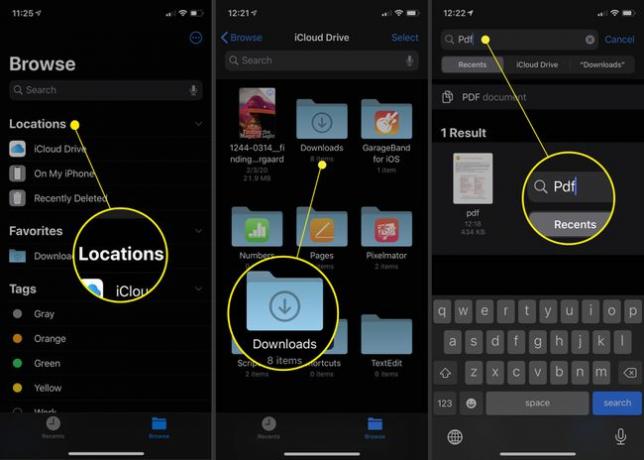¿Dónde están las descargas en mi teléfono?
Acceder rápidamente a los archivos descargados en su teléfono inteligente es crucial si desea aprovechar al máximo su dispositivo. Ya sea que haya descargado imágenes o videos enviados en un mensaje de texto, archivos adjuntos de correo electrónico o archivos mientras navega por la web, todos están almacenados en algún lugar de su teléfono.
Si es un usuario de Android (Android 7 o posterior), localizar sus descargas es similar a usar el Explorador de Windows o Buscador de Mac. Si es un usuario de iPhone que ejecuta iOS 11 o 12, la aplicación Archivos de Apple lo conecta con todas las ubicaciones de almacenamiento de su dispositivo, tanto localmente como en la nube.
¿Dónde están mis descargas en Android?
Para navegar por el almacenamiento interno de Android, necesita un aplicación de administrador de archivos como Mis archivos. Conectar su teléfono a una computadora también le permitirá administrar sus archivos y carpetas. En la mayoría de los casos, las cosas que descargue terminarán en el
Descargas de Mensajes de Google en Android
Para acceder a las descargas de mensajes de Google en Android:
Abra su administrador de archivos preferido, toque Almacenamiento interno, luego toque Imágenes.
Seleccione Mensajes.
-
Todas las imágenes, videos y clips de voz descargados estarán en el Mensajes carpeta.
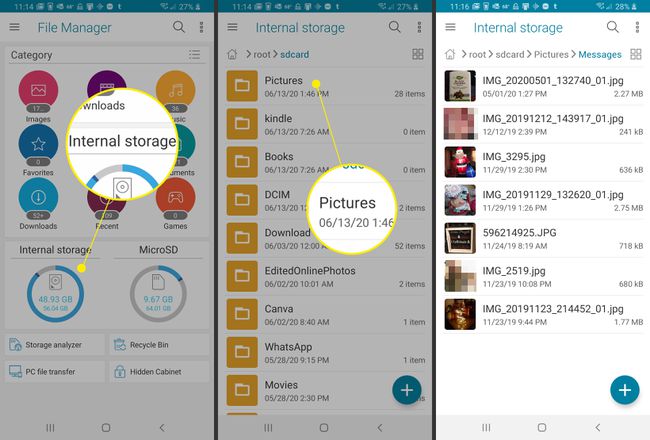
Descargas de mensajes de Samsung en Android
Para acceder a las descargas de Samsung Messages en Android:
Abra su administrador de archivos preferido, luego elija Almacenamiento interno.
Seleccione Descargar.
-
Todos los archivos adjuntos descargados a través de Samsung Messages estarán en el Descargar carpeta.

Descargas de WhatsApp en Android
Para acceder a sus descargas de WhatsApp en Android:
-
Abra su administrador de archivos y seleccione Almacenamiento interno > Whatsapp.
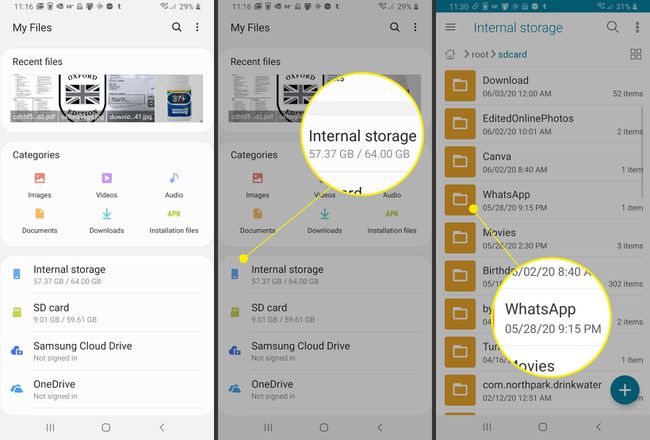
Seleccione Medios de comunicación.
-
Sus archivos y adjuntos se almacenan en sus respectivas carpetas dentro del directorio de medios de WhatsApp.
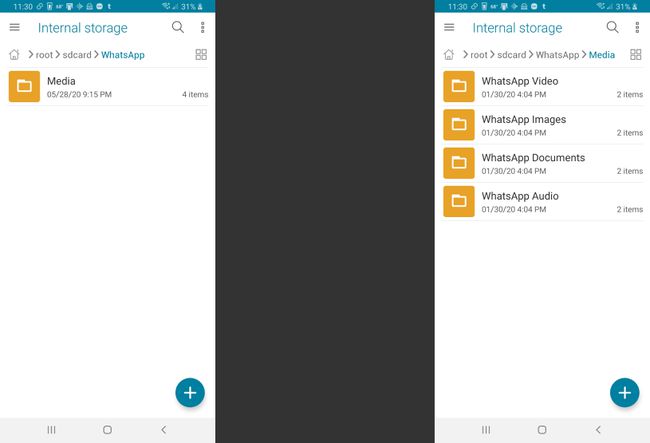
Los videos y las imágenes descargados con aplicaciones como Hangouts y Textra se encuentran en sus respectivas carpetas en el Almacenamiento interno.
Descargas de Google Chrome en Android
Para acceder a sus descargas de Google Chrome en Android:
Abra su administrador de archivos, vaya a Almacenamiento interno, entonces escoge Descargar.
Todos los archivos y adjuntos descargados de Chrome están en su Descargar carpeta.
Descargas de Gmail en Android
Para acceder a sus descargas de Gmail en Android:
Abra su administrador de archivos, vaya a Almacenamiento interno, entonces escoge Descargar.
-
Todos los archivos adjuntos descargados de Gmail están en su Descargar carpeta.
Las aplicaciones como Outlook y Samsung Email también almacenan sus archivos adjuntos en la carpeta de descargas.
Descargas almacenadas en su iPhone
Los usuarios de iPhone que ejecutan iOS 11 o posterior tienen más control sobre dónde se almacenan los archivos descargados. En el pasado, las descargas terminaban en una ubicación según el tipo de archivo. Sin embargo, en iOS 11 y posteriores, puede acceder a las descargas en la aplicación Archivos.
En iOS 12 y versiones posteriores, las imágenes y los videos que se envían y reciben a través de Mensajes se guardan automáticamente en la aplicación Fotos.
La aplicación Archivos de Apple es un enfoque más simplificado para acceder a las imágenes, videos y documentos guardados en las aplicaciones de su teléfono y los servicios en la nube. La aplicación Archivos es esencialmente el administrador de archivos del iPhone para iOS 11 en adelante.
Toque en el Archivos aplicación.
Toque una opción debajo Ubicaciones para explorar las descargas de su iPhone. O puede usar el Buscar barra en la parte superior de la pantalla para buscar rápidamente el archivo o la imagen.